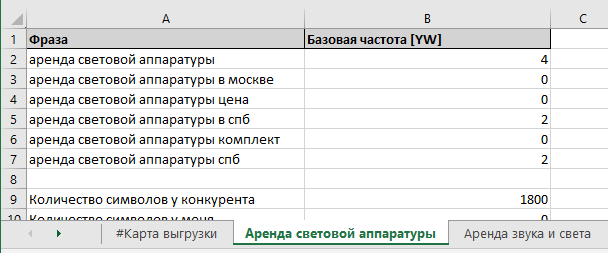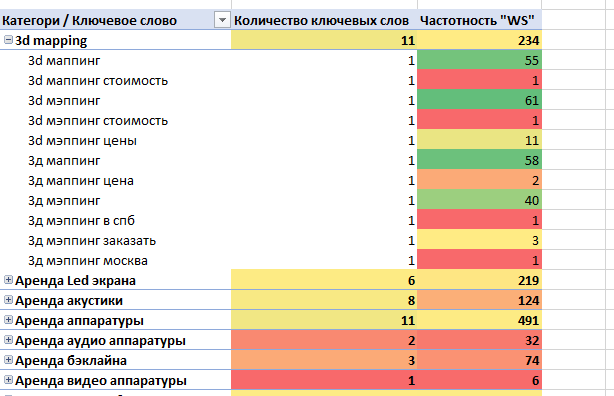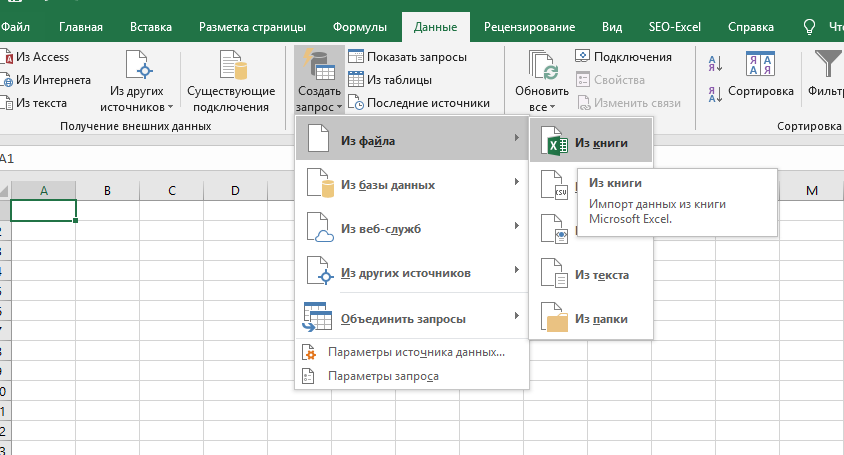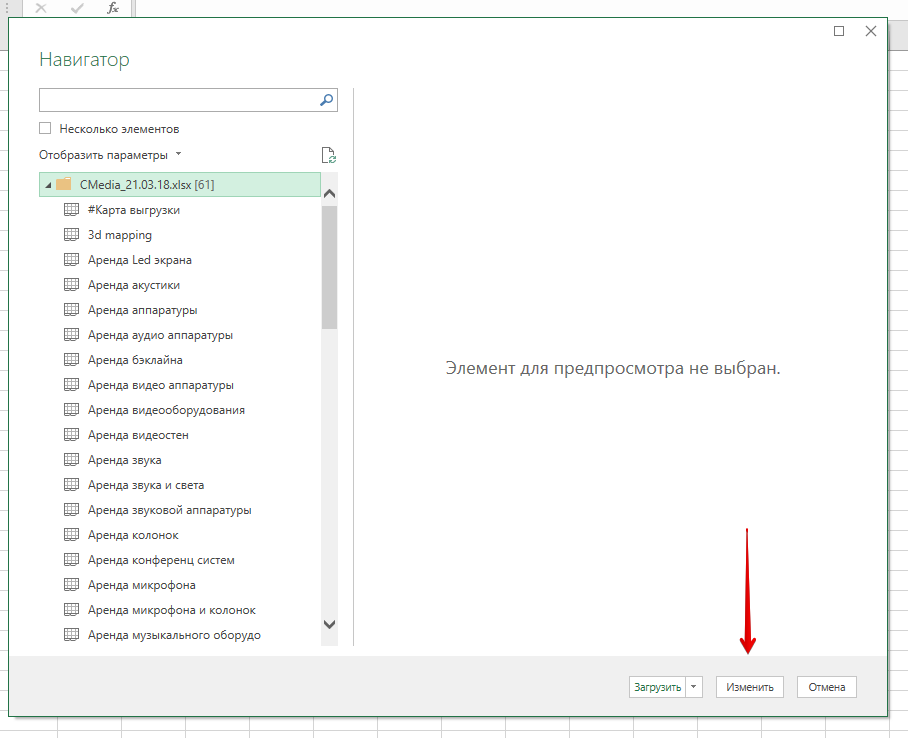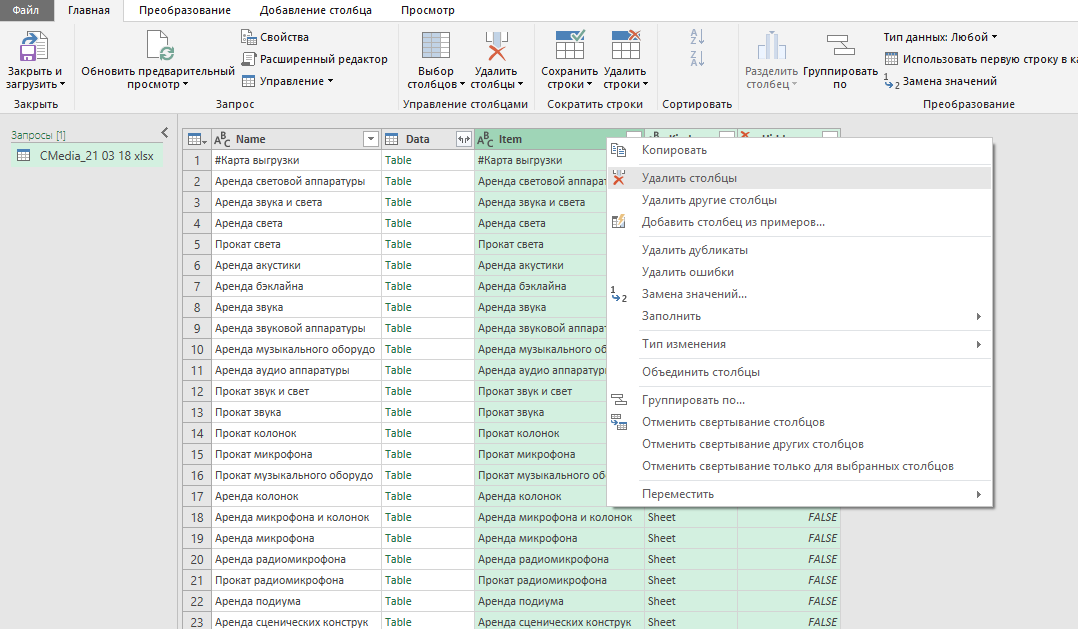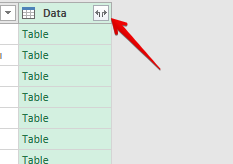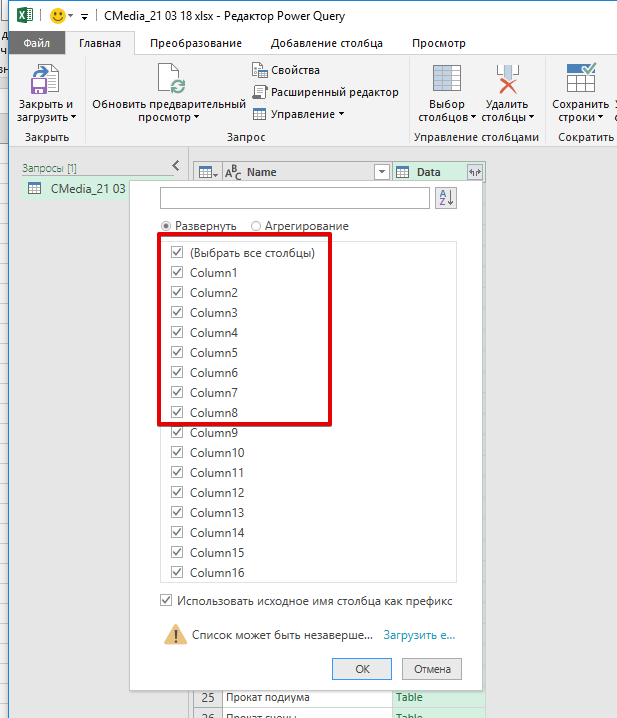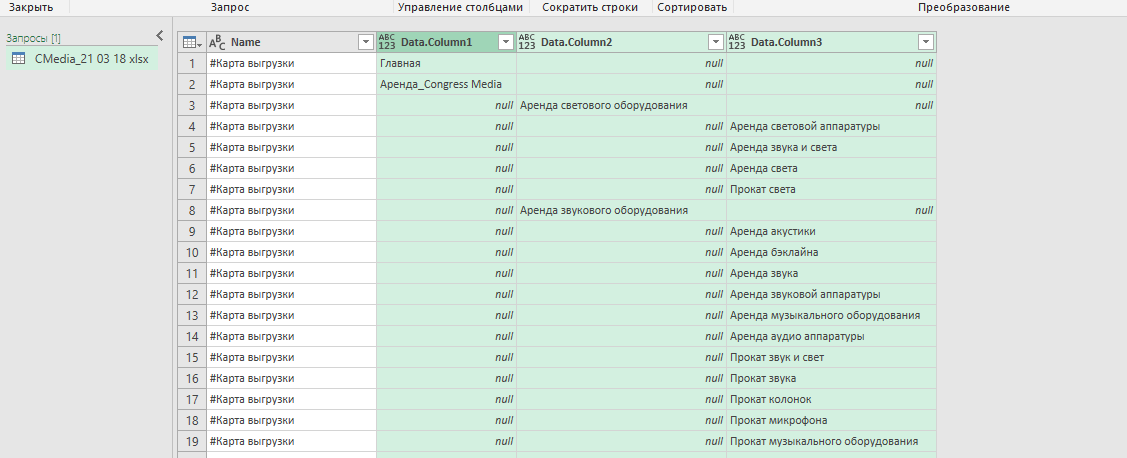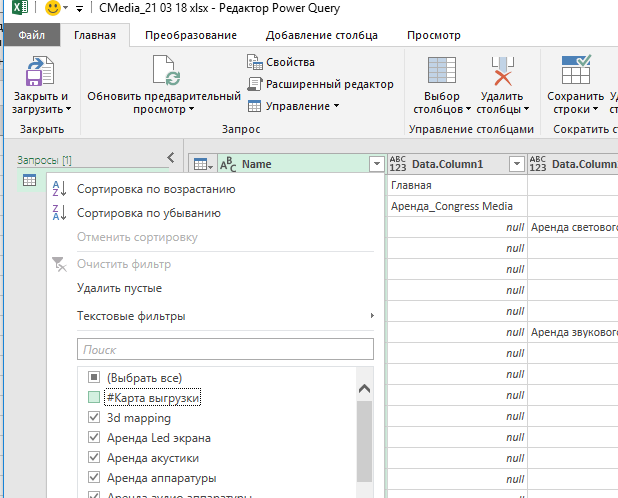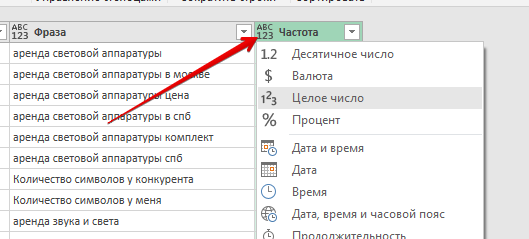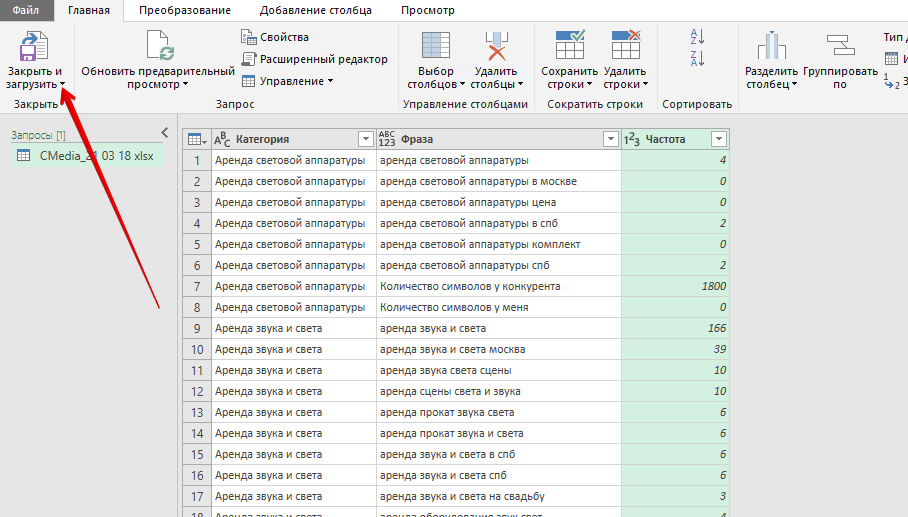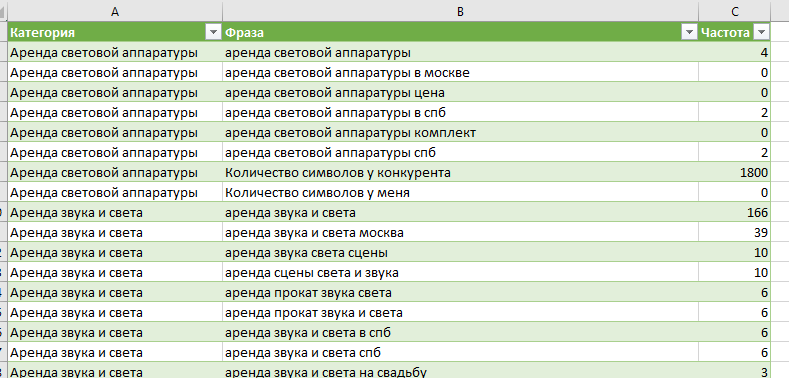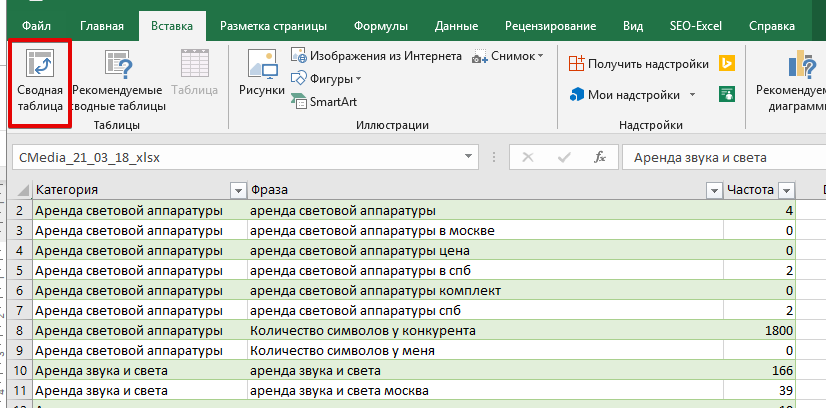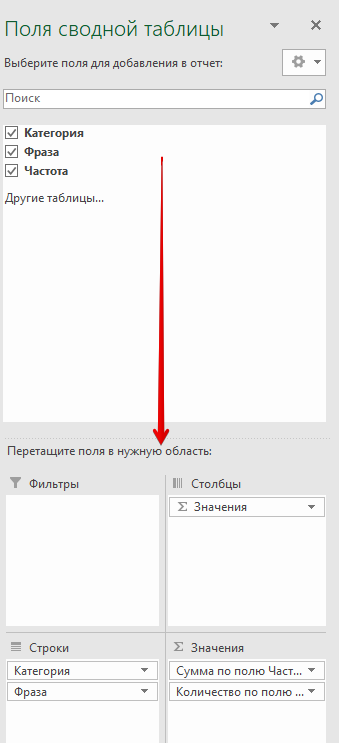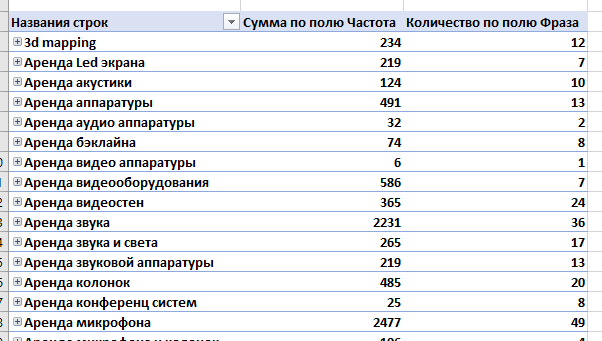Если мы постоянно увеличиваем число страниц на сайте и они индексируются, но количество точек входа в Яндекс Метрике не увеличивается, значит, мы что-то делаем не так: пишем контент на который накладываются постфильтры, мы делаем страницы низкого качества, допускаем технические ошибки и т. д.
Может быть, ситуация, когда количество точек входа резко падает, что может говорить о выпадении ряда страниц из индекса.
Количество страниц приносящих трафик — одна из метрик, которая позволяет вовремя обнаружить ошибки на сайте.
Интерпретировать данный показатель можно по-разному, в каждой отдельной ситуации причины его изменения или неизменения будут свои, но почти всегда важные.
Важность данной метрики описал Алексей Трудов в своей статье «Количество страниц, приносящих трафик — удобный показатель для анализа сайта»
В данной статье я хочу показать, как легко можно отслеживать данную метрику с помощью инструмента Power BI.
Шаг 1
Скачайте и установите Power BI Desktop на сайте разработчика.
Шаг 2
Скачайте архив «PQYandexMetrica.1.15-Power.BI.zip» с гитхаба Максима Уварова.
В архиве содержится специальный коннектор, который позволяет легко подключиться к Яндекс Метрике нужного проекта.
Распакуйте архив и откройте файл.
Шаг 3
Для подключения к своим проектам в Яндекс Метрике, нужно получить уникальный токен вашего аккаунта — перейдите вот по этой ссылке и скопируйте полученный токен.
Шаг 4
Теперь, в Power BI, нажмите «Edit Queries» (Редактор запросов) и в открывшемся окне выберите готовую функцию PQYM.
Шаг 5
Функция PQYM формирует запрос к Яндекс Метрике. В пустые поля нужно добавить метрики и параметры, которые вы хотите получить. Подробнее о метриках и параметрах можно почитать в документации API Яндекс Метрики.
Для нашей задачи поля нужно заполнить следующим образом:
ids: id-проекта, который можно узнать в списке проектов Яндекс Метрики.
metrics: ym:s:visits
dimensions: ym:s:startURLDomain,ym:s:startURL,ym:s:SearchEngine,ym:s:date
date1: дата начала периода в формате ГГГГ-ММ-ДД
date2: дата конца периода
token: токен, который был скопирован на шаге 3
После заполнения нажмите «invoke»
Появится новая вкладка, в которую будут загружены нужные параметры.
Шаг 6
Теперь необходимо все данные привести к нужному типу.
В Power BI нужно очень внимательно следить за тем, какой тип данных имеет каждый из столбцов. Часто бывает так, что числовые данные имеют текстовый тип, а это приводит к ошибке при моделировании данных.
Тип данных отображается в иконках заголовков таблицы:
Чтобы преобразовать тип данных, достаточно кликнуть по этой иконке и выбрать нужный тип.
Приведите все столбцы к своему типу данных и нажмите кнопку «Close & Apply» (Закрыть и загрузить).
Шаг 7
Осталось визуализировать полученные данные. Нам понадобятся фильтр по датам, фильтр по источникам и линейный график.
Добавить фильтр по датам
Выберите в панели «Fields» (Поля) поле «Дата визита».
В панели «Visualization» (Визуализации) иконку с фильтром.
Добавить фильтр по источниками
Выберите в панели «Fields» (Поля) поле «Источник трафика».
В панели «Visualization» (Визуализации) иконку с фильтром.
Линейный график
Выберите визуализацию «Line chart» (Линейный график).
Из панели «Fields» выберите поля «Дата визита», «Страницы входа» и «Поисковая система»
Таким образом, мы сформировали нужный график, с динамикой изменения количества страниц входа, с возможностью выбора даты.
Отчёт можно улучшать, формируя различные визуализации и добавляя различные параметры в запрос к API Яндекс Метрики на шаге 5:
— «ym:s:TrafficSource» — подробные данные каналам трафика.
— «ym:s:startURLPathLevelN», где N уровень страниц входа — поможет разделить данные по уровням страниц входа, где N — уровень страницы входа.
В заключение хочу заметить, что Power BI очень мощный инструмент для аналитики, который можно эффективно применять для задач SEO.
Хороший пример использования в SEO я описывал в своей статье «Power BI для SEO — как удобно контролировать видимость сайта». Рекомендую к прочтению.
Подписывайтесь на канал телеграмме